matlab 三相桥式全控整流电路 |
您所在的位置:网站首页 › 三相整流器仿真 › matlab 三相桥式全控整流电路 |
matlab 三相桥式全控整流电路
|
这篇文章用来记录自己第一次使用matlab(2020a)搭建整流电路遇到的一些问题。 首先先从建立一个模板开始
5.voltage measurement 在power lib/measurement/voltage measurement 下面是连接好的电路图。
(1)和alpha_deg连接的step信号用来设置触发角,它的step time设置为0,final value(送给alpha_deg,相当于就是触发角) 可以先设置为0测试一下电路是否连接正确。 (2)另一个接block的step信号final value可以给大于0的任意值,step time可以自己设一个,超过step time 之后Synchronized 6-Pulse Generator也就停止工作了。 设定好参数之后可以先运行一下,运行时间设置为0.05左右,观察示波器,确认电路图连线正确之后再封装。 三、将系统封装 1.三相电源 (1)先选中封装区域
下面附结果图:
|
【本文地址】
今日新闻 |
推荐新闻 |
 一、接下来就是愉快的找器件过程,我们所用到的大部分元器件都在powerlib里面(不同库的元器件连接需要用到一个接口,所以尽量都使用一个库的)。 1.powergui、AC voltage Source、ground
一、接下来就是愉快的找器件过程,我们所用到的大部分元器件都在powerlib里面(不同库的元器件连接需要用到一个接口,所以尽量都使用一个库的)。 1.powergui、AC voltage Source、ground  2.universal bridge
2.universal bridge  3.Synchronized 6-Pulse Generator 这个库里面可能找不到。需要在matlab的命令行运行powerlib_extras 然后在control里面就可以找到
3.Synchronized 6-Pulse Generator 这个库里面可能找不到。需要在matlab的命令行运行powerlib_extras 然后在control里面就可以找到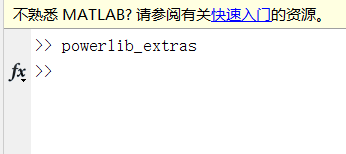
 4.resistor在powerlib/element/Series RLC Branch
4.resistor在powerlib/element/Series RLC Branch 

 最后就剩下常用的示波器和step。
最后就剩下常用的示波器和step。 二、参数主要是AC voltage的相位和Synchronized 6-Pulse Generator三相输入要对应。从上到下三个AC voltage 相位为0 -120 120
二、参数主要是AC voltage的相位和Synchronized 6-Pulse Generator三相输入要对应。从上到下三个AC voltage 相位为0 -120 120 (2)点击create subsystem
(2)点击create subsystem 
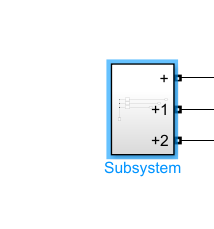 (3)然后就可以添加图片了。先点击封装好的子系统,然后选择add image 按照提示完成添加图片即可
(3)然后就可以添加图片了。先点击封装好的子系统,然后选择add image 按照提示完成添加图片即可 2.这里有一个子系统需要添加参数就是触发角。同样我们先把这两个step封装一下,然后点击 creat mask。变量类型为popup。
2.这里有一个子系统需要添加参数就是触发角。同样我们先把这两个step封装一下,然后点击 creat mask。变量类型为popup。 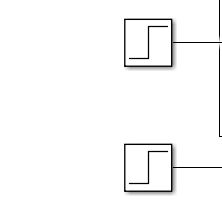

 然后将给触发角的那个step 信号的final value 设置为x*30-30
然后将给触发角的那个step 信号的final value 设置为x*30-30 基本上就这些,下面放一张做好的图片。
基本上就这些,下面放一张做好的图片。




